Aplikace Webex | Připojení k zařízení z aplikace pro počítač a mobilní aplikace
 Zpětná vazba?
Zpětná vazba?Pokud jste ve stejném fyzickém prostoru, můžete bezdrátově sdílet obrazovku se zařízením nebo se bez problémů připojit během připojování ke schůzce. Aplikace Webex detekuje zařízení pomocí ultrazvukového párování.
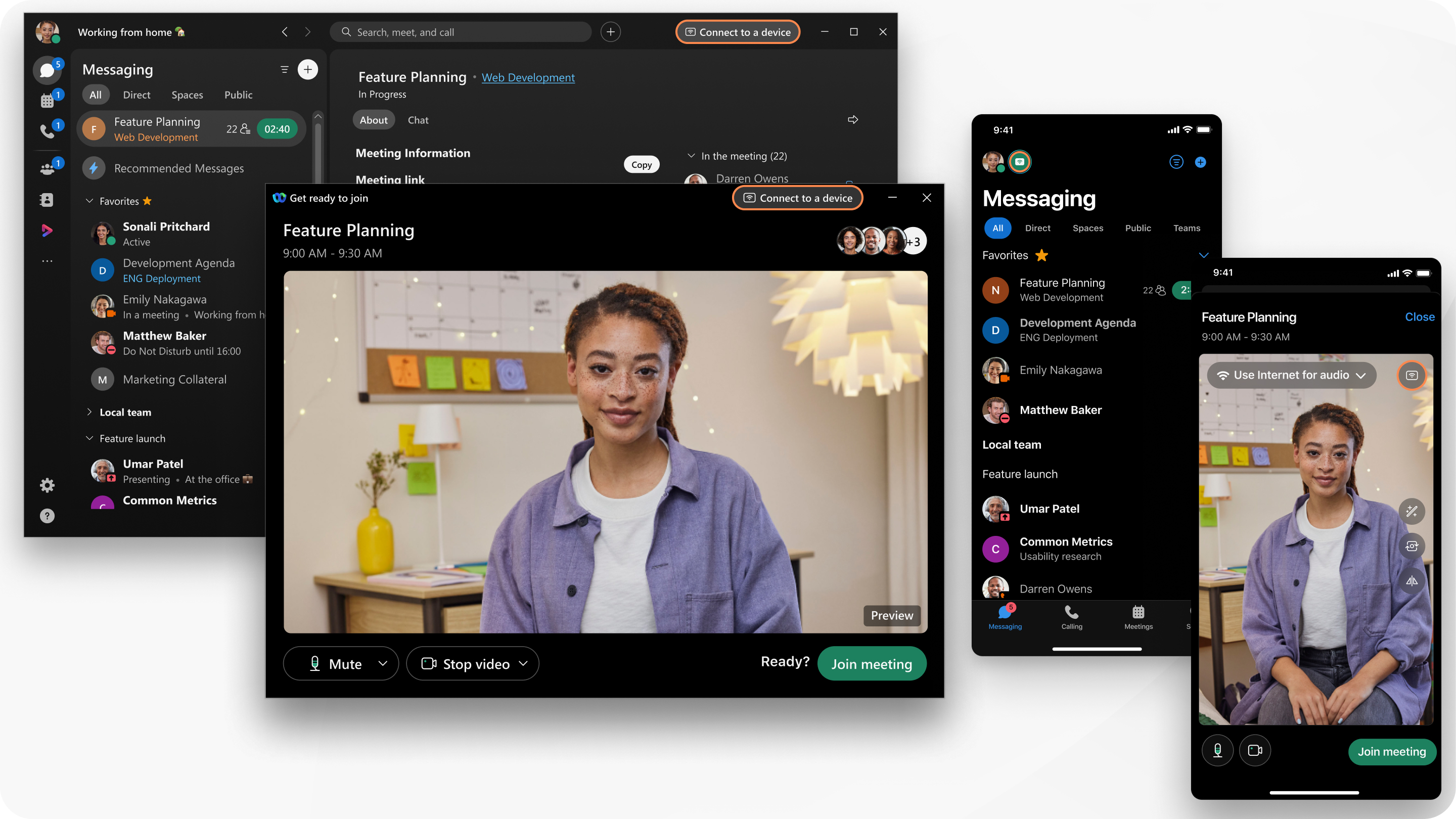
| 1 |
Klikněte na možnost Připojit k zařízení. |
| 2 |
Na základě nastavení Zjišťování zařízení:
Pokud je aplikace Webex integrována se stolním telefonem Cisco, je zařízení uvedeno v části Osobní zařízení. Vyberte stolní telefon, ke kterému se chcete připojit. Pokud se připojujete ke schůzce, zařízení se automaticky připojí ke schůzce, když kliknete na tlačítko Připojit. |
| 1 |
Klepněte na možnost Připojit zařízení Webex |
| 2 |
Na základě nastavení zjišťování zařízení a opětovného připojení:
Pokud se připojujete ke schůzce, zařízení se ke schůzce automaticky připojí, když klepnete na možnost Připojit. |
Byl tento článek užitečný?

 .
.
